Inhaltsverzeichnis
Lösungen zum Wiederherstellen gelöschter/entfernter Chrome-Downloads
Kann ich gelöschte Chrome-Downloads wiederherstellen oder abgebrochene Chrome-Downloads fortsetzen? Probieren Sie die folgenden Methoden aus.
| Umsetzbare Lösungen | Schritt-für-Schritt-Fehlerbehebung |
|---|---|
| Lösung 1. Gelöschte Downloads wiederherstellen | Verwenden Sie die automatisierte Methode, um gelöschte Chrome-Downloads mit einer Dateiwiederherstellungssoftware wiederherzustellen. Alternativ gibt es drei manuelle Möglichkeiten, gelöschte Dateien wiederherzustellen. Vollständige Schritte |
| Lösung 2. Abgebrochene Downloads fortsetzen | Öffnen Sie die Chrome-Downloadseite, indem Sie chrome://downloads auf der Chrome-Seite eingeben. Rufen Sie die Chrome-Downloadseite auf und scrollen Sie nach unten, um mehr zu erfahren... Vollständige Schritte |
1. Kann ich gelöschte oder entfernte Chrome-Downloads wiederherstellen?
„Wissen Sie, wie man gelöschte Chrome-Downloads auf einem Windows-PC wiederherstellt? Einige meiner mit Chrome heruntergeladenen Dateien wurden aus dem Download-Ordner auf meinem PC entfernt. Habe ich noch eine Chance, sie zurückzubekommen?“
2. Ist es möglich, einen abgebrochenen Chrome-Download fortzusetzen?
„Ist es möglich, die abgebrochenen Chrome-Downloads fortzusetzen? Ich habe versucht, ein nützliches Programm herunterzuladen, aber der Downloadvorgang wurde irgendwie abgebrochen. Ich möchte den Downloadvorgang fortsetzen. Können Sie mir helfen?“
Wenn Sie ein ähnliches Problem haben oder eine einfache Möglichkeit benötigen, verlorene oder gelöschte Chrome-Downloads wiederherzustellen und zuvor abgebrochene Downloads fortzusetzen, entspannen Sie sich und folgen Sie den Anweisungen, um Ihr Problem gleich hier zu lösen.
So stellen Sie gelöschte oder entfernte Chrome-Downloads wieder her
In diesem Teil finden Sie eine automatisierte Methode und drei manuelle Methoden, um Ihre gelöschten oder entfernten Chrome-Downloads wiederherzustellen:
Automatisierte Methode: Wiederherstellen entfernter Chrome-Downloads mit Dateiwiederherstellungssoftware
Da Chrome und Windows denselben Download-Ordner gemeinsam nutzen, können Sie den Download-Ordner direkt mit einer Dateiwiederherstellungssoftware scannen und entfernte Chrome-Downloads problemlos wiederherstellen.
Mit EaseUS Data Recovery Wizard können Sie dauerhaft gelöschte oder entfernte Dateien und Daten wiederherstellen. Dies ist die zuverlässigste Methode zum Wiederherstellen von Chrome-Downloads, unabhängig davon, ob Sie Chrome auf Laufwerk C: installiert haben.
Sie können es einfach herunterladen und auf Ihrem PC installieren und dann die entfernten Chrome-Downloads in 3 Schritten wiederherstellen:
Schritt 1. Wählen Sie einen Ordner aus, der nach verlorenen Dateien durchsucht werden soll
Starten Sie EaseUS Data Recovery Wizard. Doppelklicken Sie auf „Ordner auswählen“, um den Speicherort des verlorenen Ordners zu durchsuchen, und klicken Sie auf „OK“, um den verlorenen Ordner zu scannen.
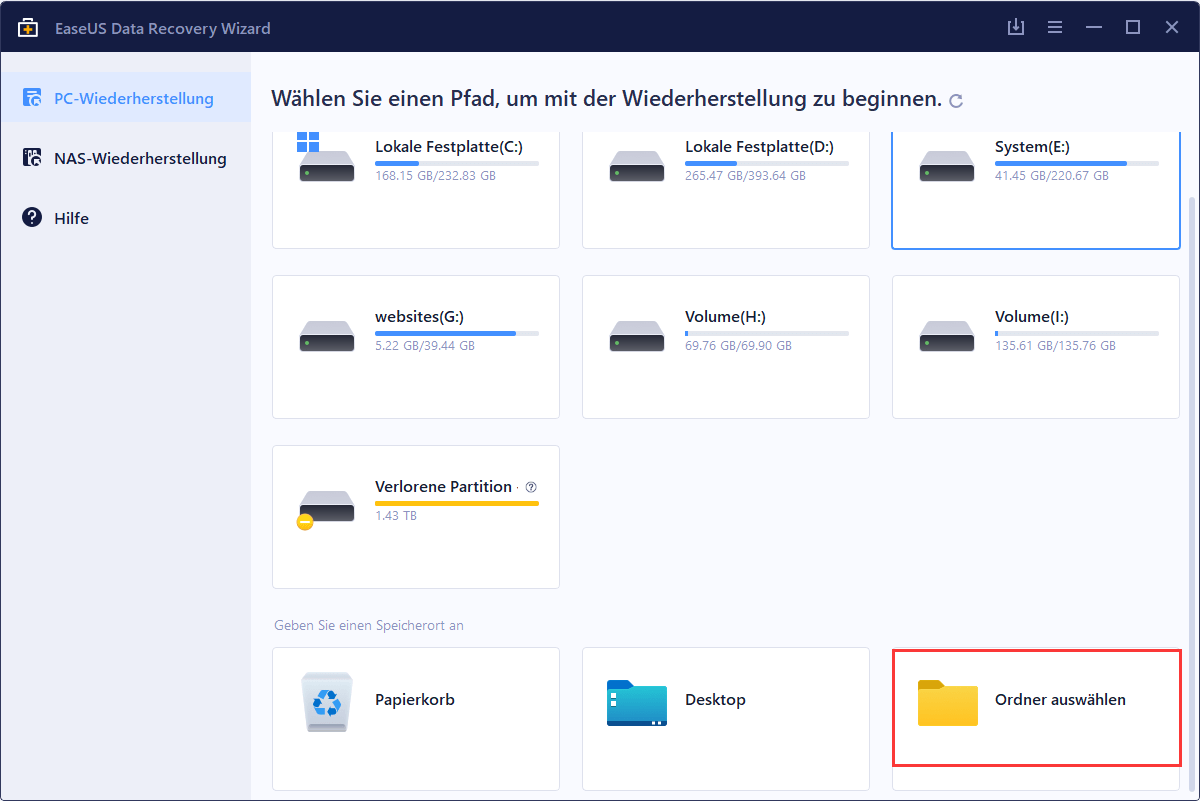
Schritt 2. Suchen und Vorschau der gefundenen Dateien im verlorenen Ordner
Wenn Sie sich an den Ordnernamen erinnern, geben Sie ihn in das Suchfeld ein, um die verlorenen Dateien schnell zu finden. Öffnen Sie anschließend den gefundenen Ordner und doppelklicken Sie, um eine Vorschau der gescannten Dateien anzuzeigen. Alternativ können Sie die Filterfunktion verwenden, um nach bestimmten Dateitypen zu suchen.

Schritt 3. Den verlorenen Ordner wiederherstellen und speichern
Wählen Sie abschließend den gewünschten Ordner und die gewünschten Dateien aus, klicken Sie auf „Wiederherstellen“ und wählen Sie einen neuen und sicheren Speicherort auf Ihrem PC oder in einem Cloud-Speicher wie OneDrive, Google Drive oder Dropbox, um die wiederhergestellten Daten aufzubewahren.

Drei manuelle Methoden: So stellen Sie gelöschte Chrome-Downloads manuell wieder her
# 1. Aus dem Papierkorb wiederherstellen
Wenn Ihr Chrome-Browser am Standardspeicherort installiert ist, werden Ihre Downloaddateien und -daten im Downloadordner auf dem Windows-PC gespeichert.
Da gelöschte oder entfernte Downloaddateien im Papierkorb verbleiben, können Sie gelöschte Chrome-Downloads einfach aus dem Papierkorb wiederherstellen:
Schritt 1. Öffnen Sie den „Papierkorb“ auf dem Desktop und suchen Sie die gelöschten oder verlorenen Download-Dateien und Daten.
Schritt 2. Klicken Sie mit der rechten Maustaste auf die gelöschten Download-Dateien und wählen Sie „Wiederherstellen“.

Der Papierkorb stellt die gelöschten Dateien dann an ihren ursprünglichen Speicherorten wieder her. Anschließend können Sie die von Chrome heruntergeladenen Dateien im Ordner „Downloads“ überprüfen und finden.
# 2. Entfernte Chrome-Downloads erneut herunterladen
Wenn Sie die von Chrome heruntergeladenen Dateien aus dem lokalen Download-Ordner gelöscht oder entfernt haben, können Sie den Downloadvorgang fortsetzen, um die verlorenen Dateien aus dem Chrome-Browser wiederherzustellen.
Hier sind die Schritte:
Schritt 1. Öffnen Sie Google, geben Sie ein: chrome://downloads und drücken Sie die Eingabetaste.
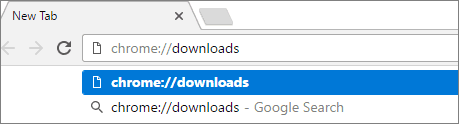
Schritt 2. Scrollen Sie auf der Seite nach unten und suchen Sie in der Downloadliste nach gelöschten oder entfernten Dateien, Daten und Dokumenten.
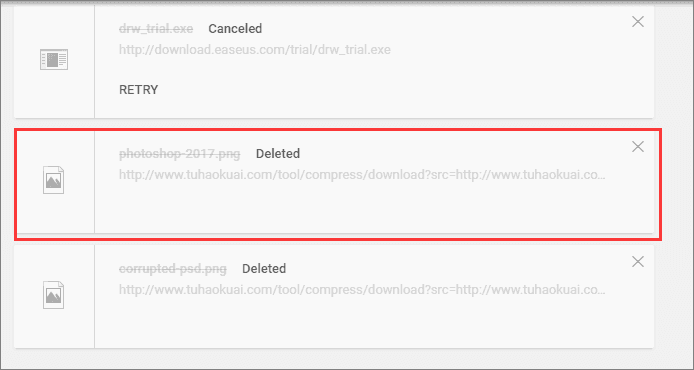
Schritt 3. Wählen Sie das ausgegraute Infofeld aus, das als „Gelöscht“ markiert ist, und klicken Sie, um den Download erneut durchzuführen.
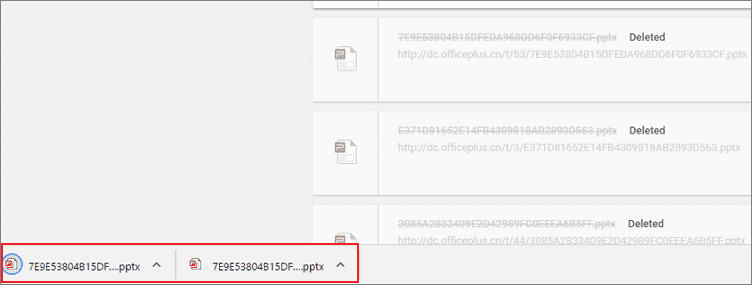
# 3. Löschen aus dem Download-Ordner rückgängig machen
Wenn Sie Chrome-Downloads gelöscht haben, können Sie den Löschvorgang ganz einfach und schnell rückgängig machen.
Wenn Sie feststellen, dass Sie die von Chrome heruntergeladenen Dateien im Download-Ordner fälschlicherweise gelöscht haben, befolgen Sie die folgenden Richtlinien, um das Problem schnell zu beheben:
Schritt 1. Bleiben Sie in der Download-Ordner auf Ihrem PC.
Schritt 2. Drücken Sie Strg + Z, um das Löschen der Chrome-Downloads rückgängig zu machen.
Anschließend können Sie gelöschte, von Chrome heruntergeladene Dateien im Download-Ordner überprüfen und weiter verwenden.
So setzen Sie abgebrochene Chrome-Downloads fort
Wenn ein laufender Download in Chrome durch eine unachtsame Bedienung oder ein plötzliches Herunterfahren des Chrome-Browsers abgebrochen wurde, können Sie beruhigt sein. Sie können den Download direkt fortsetzen und die gewünschten Dateien oder Programme auf Ihren PC übertragen:
Schritt 1. Öffnen Sie die Chrome-Downloadseite, indem Sie auf der Chrome-Seite Folgendes eingeben: chrome://downloads.
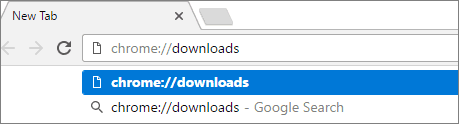
Schritt 2. Rufen Sie die Chrome-Downloadseite auf und scrollen Sie nach unten, um stornierte Download-Bestellungen anzuzeigen.
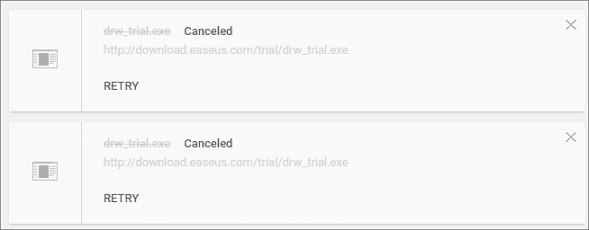
Schritt 3. Suchen Sie das ausgegraute Infofeld, das als „Abgebrochen“ markiert ist, und klicken Sie auf „Wiederholen“, um den Download in Chrome fortzusetzen.
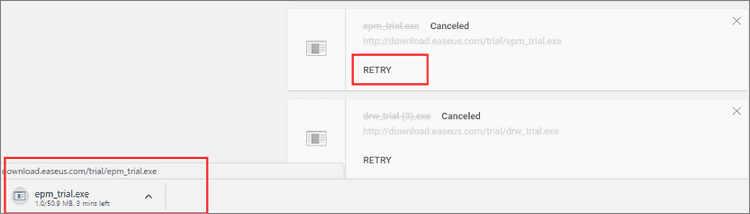
Warten Sie geduldig, bis der Downloadvorgang abgeschlossen ist. Anschließend können Sie im Download-Ordner die von Chrome heruntergeladenen Dateien überprüfen oder das heruntergeladene Programm auf Ihrem PC installieren.
Zusammenfassend lässt sich sagen, dass Sie Chrome-Downloads aus Ihrem lokalen Download-Ordner gelöscht haben. Wenn dort nichts mehr vorhanden war, hilft EaseUS Data Recovery Wizard, sie wiederherzustellen.
Wenn Sie einen Download abgebrochen haben, ist das kein Problem. Mit den Lösungen auf dieser Seite können Sie den Download in Chrome fortsetzen.
War diese Seite hilfreich?
-
Jahrgang 1990; Studierte Deutscher Philologie an SISU, China; Seit 2011 zum festen Team der EaseUS-Redaktion. Seitdem schreibte sie Ratgeber und Tipps. Zudem berichtete sie über Neues und Aufregendes aus der digitalen Technikwelt. …

20+
Jahre Erfahrung

160+
Länder und Regionen

72 Millionen+
Downloads

4.7 +
Trustpilot Bewertung
TOP 2 in Recovery-Tools
"Easeus Data Recovery Wizard kann die letzte Möglichkeit sein, gelöschte Daten wiederherzustellen und ist dabei sogar kostenlos."

EaseUS Data Recovery Wizard
Leistungsstarke Datenrettungssoftware zur Wiederherstellung von Dateien in fast allen Datenverlustszenarien unter Windows und Mac.
100% Sauber
Top 10 Artikel
-
 Gelöschte Dateien wiederherstellen
Gelöschte Dateien wiederherstellen
-
 USB-Stick wiederherstellen
USB-Stick wiederherstellen
-
 SD-Karte reparieren
SD-Karte reparieren
-
 Papierkorb wiederherstellen
Papierkorb wiederherstellen
-
 Festplatte wiederherstellen
Festplatte wiederherstellen
-
 USB wird nicht erkannt
USB wird nicht erkannt
-
 RAW in NTFS umwandeln
RAW in NTFS umwandeln
-
 Gelöschte Fotos wiederherstellen
Gelöschte Fotos wiederherstellen
-
 Word-Dokument wiederherstellen
Word-Dokument wiederherstellen
-
 Excel-Dokument wiederherstellen
Excel-Dokument wiederherstellen
 May 21,2025
May 21,2025



